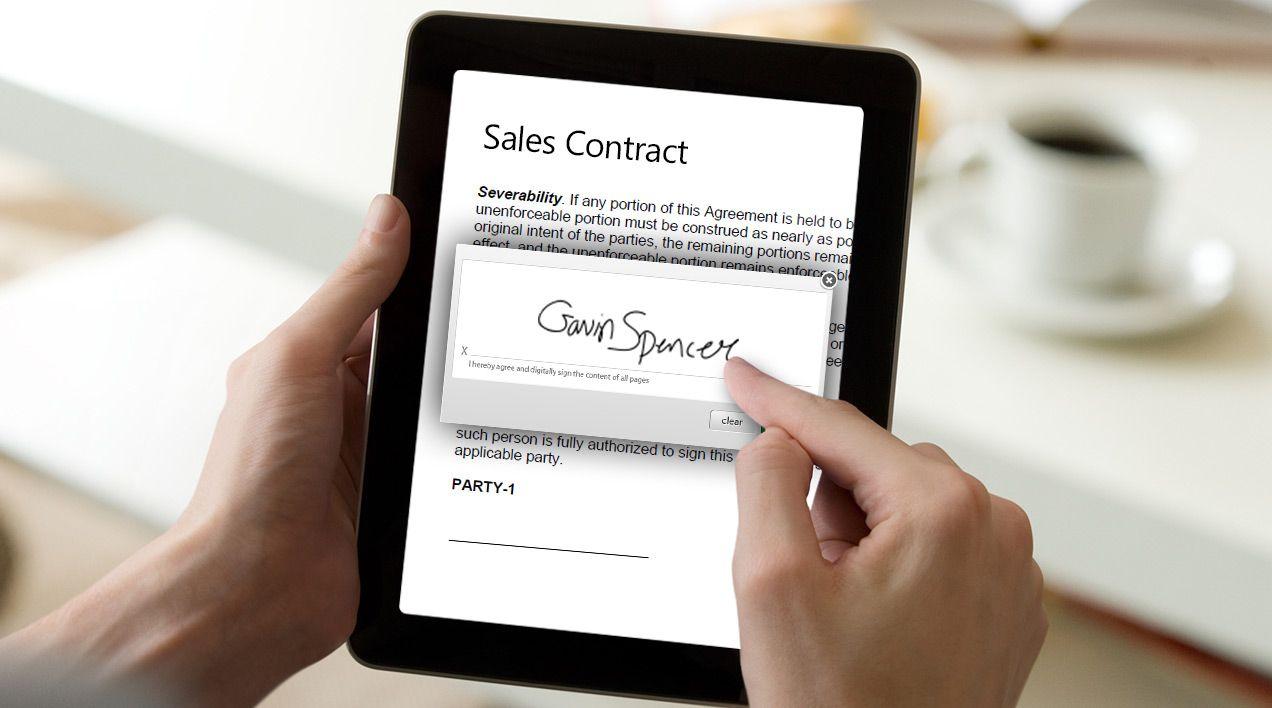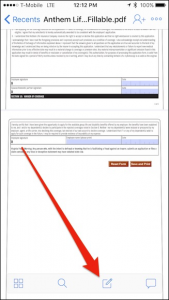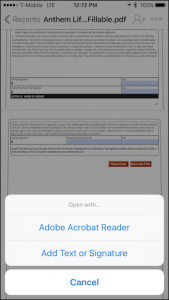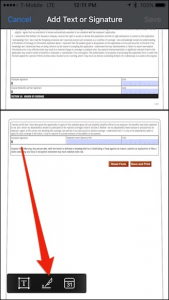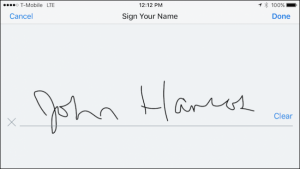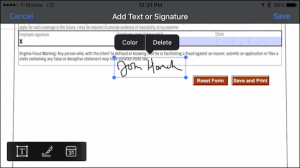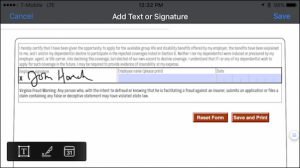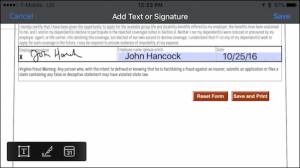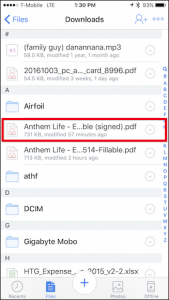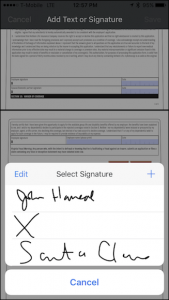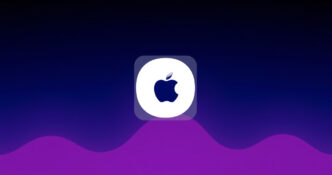Vi siete mai chiesti se potete firmare un documento sul vostro iPhone? La risposta è sì, vediamo come firmare un PDF utilizzando Dropbox su iOS.
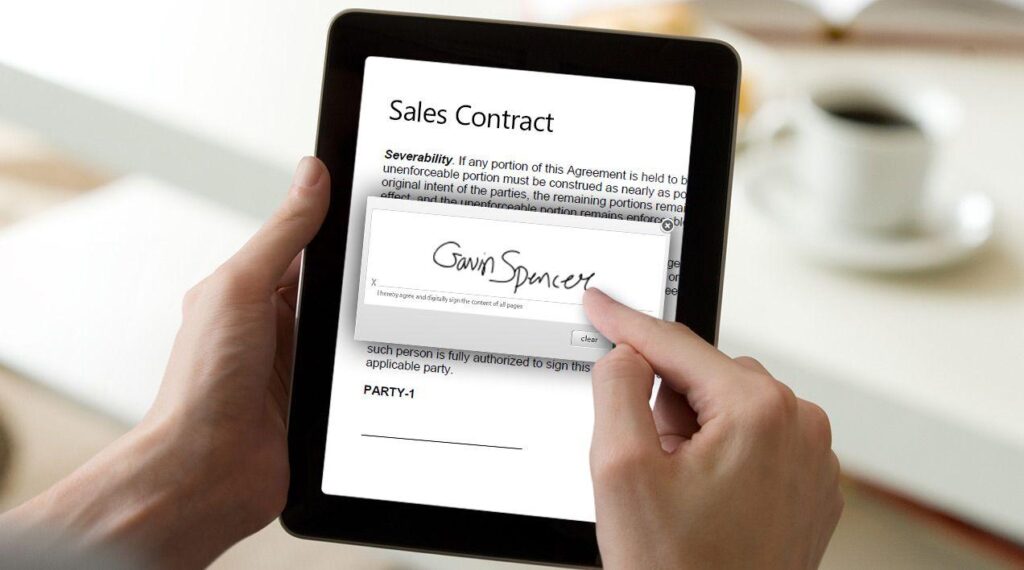
I PDF sono in assoluto uno dei formati più utili e comodi per condividere contratti, file per la stampa, ed in generale qualsiasi tipologia di documento vogliate utilizzare o distribuire sul web. E al contrario del passato, oggi questo tipo di formato è molto più flessibile, e vi permette anche di apporre la vostra firma: un passaggio fondamentale, soprattutto se vorrete evitare di stamparlo, firmare fisicamente il documento e scannerizzarlo nuovamente in PDF sul vostro computer o sul vostro smartphone. Volete scoprire come firmare un PDF utilizzando Dropbox su iOS? Allora non vi resta che proseguire con la lettura.
PDF e Dropbox: perché?
Partiamo da una doverosa premessa: Dropbox è un’ottima piattaforma che vi permetterà di condividere e di trasferire velocemente tutti i file che desiderate da un dispositivo all’altro. Vi basterà iscrivervi al servizio, collegarvi ad una rete Internet e potrete utilizzarlo per spostare qualsiasi tipologia di documento, senza utilizzare device esterni come chiavette USB o hard disk. Inoltre, Dropbox vi consentirà anche di aprire un PDF sul vostro iPhone, firmarlo e condividerlo nuovamente con chi volete. Come fare tutto ciò?
Come firmare un PDF utilizzando Dropbox su iOS?
L’operazione per apporre la vostra firma su un PDF, sfruttando le potenzialità di Dropbox, è davvero semplice ed immediata. La prima cosa che dovrete fare sarà aprire il documento in PDF sul vostro smartphone utilizzando Dropbox: fatto questo, dovrete cliccare sull’icona a forma di matita e di foglio in basso a destra, selezionare la voce “Aggiungi firma”, cliccare sull’icona a forma di piuma e scrivere la vostra firma.
Una volta che avrete finito, potrete cliccare su “Fatto” se la firma vi soddisfa, oppure su “Pulisci” se desiderate riprovare con un nuovo tentativo. Infine, cliccando sulla vostra firma in versione finale potrete compiere alcune operazioni, come ad esempio ridimensionarla o spostarla sul campo apposito, dando maggiore professionalità al vostro documento in PDF. Quando avrete finito e tutto sarà perfetto, dovrete semplicemente cliccare su “Salva” e ritrovarvi una versione nuova e firmata del vostro file. E quando vorrete modificare la firma o inserire altro testo (come la data), potrete aprire il documento e cliccare su “Modifica firma”.
Perché firmare un PDF utilizzando Dropbox su iOS?
Come avete avuto modo di vedere, è davvero semplice firmare un PDF utilizzando Dropbox su iOS: un’operazione molto utile, perché vi farà risparmiare tantissimo tempo speso fra stampa e scanning del documento cartaceo firmato, senza per questo sacrificare un briciolo della professionalità richiesta soprattutto per una certa tipologia di documenti, come appunto i contratti di lavoro.